Это случается много раз, когда при вводе на ноутбук мы случайно касаемся тачпада рукой и переместите курсор в другое место. Это невероятно раздражает и замедляет работу над записной книжкой. Конечно, мы можем полностью отключить трекпад, но это не всегда хорошее (и доступное) решение. Как бороться с этой проблемой?

общий отключить сенсорную панель является хорошим методом для людей, которые работают с ноутбуком с помощью компьютерной мыши. Однако у нас не всегда есть мышь под рукой или возможность ее использования. Более того, некоторые модели ноутбуков очень затрудняют отключение сенсорной панели. Вместо того, чтобы отключать его, лучше установить небольшое приложение TouchFreeze, что устраняет проблему случайных касаний при вводе.
Мы блокируем тачпад при записи
TouchFreeze работает очень просто. Приложение находится в системном лотке и контролирует клавиатуру ноутбука. Как только мы начнем вводить что-либо, TouchFreeze автоматически блокирует возможность выполнения операций с помощью трекпада. В результате случайные касания сенсорной панели при вводе текста не будут считаться. Курсор может двигаться, но мы не можем «щелкнуть» с помощью сенсорной панели. Когда мы закончим печатать, TouchFreeze откроет полную функциональность трекпада (это займет около 2 секунд с момента написания).
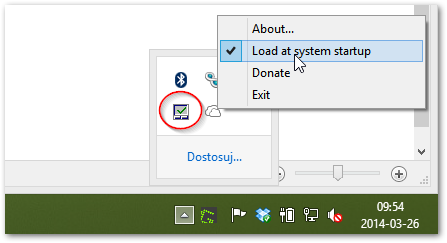
Использование программы очень просто и не требует никакой настройки. После установки TouchFreeze обнаружит себя в системном трее, рядом с часами на панели задач. Приложение автоматически добавляется к автозапуску, поэтому оно запускается при каждом включении компьютера. Однако, если вы хотите запустить программу вручную, вы можете щелкнуть правой кнопкой мыши по значку в лотке и отменить выбор «Загрузить при запуске».






